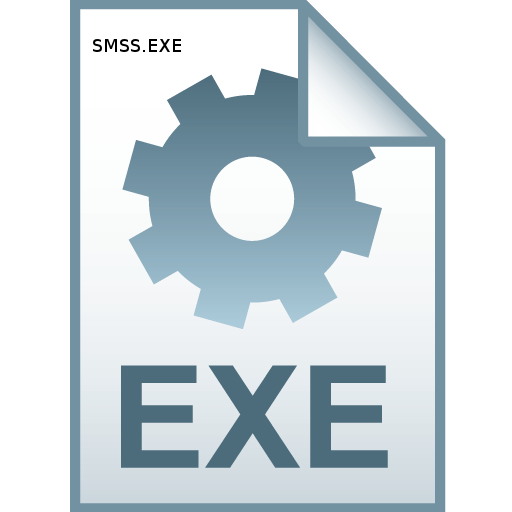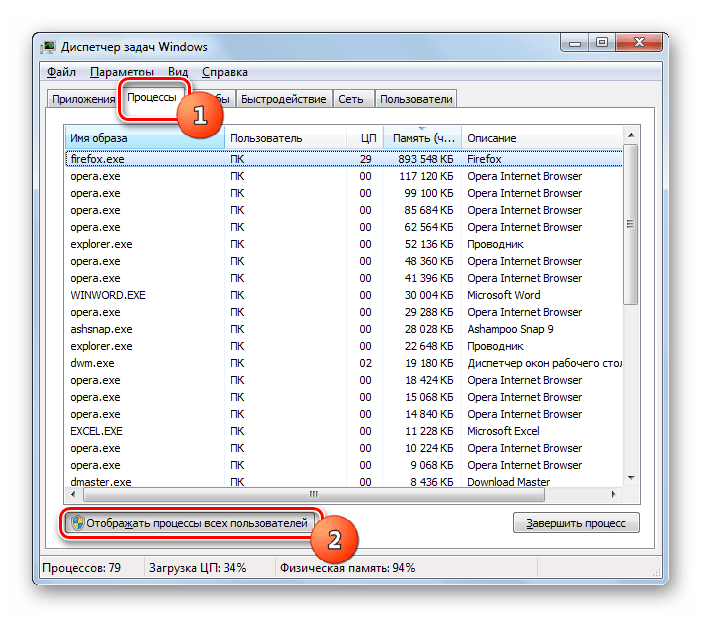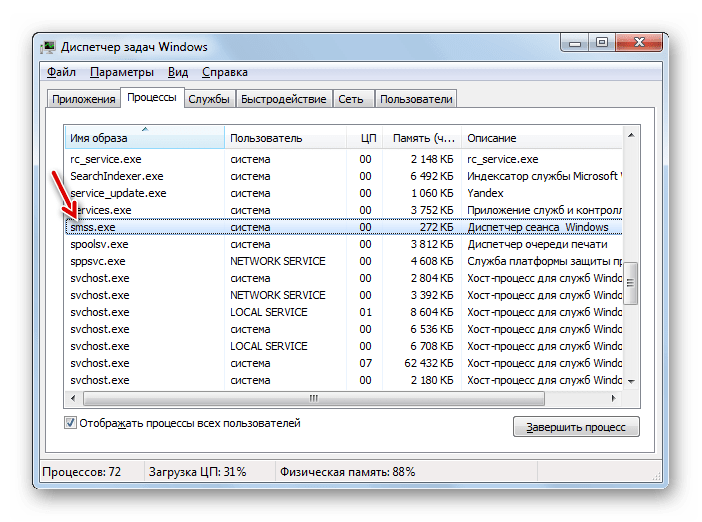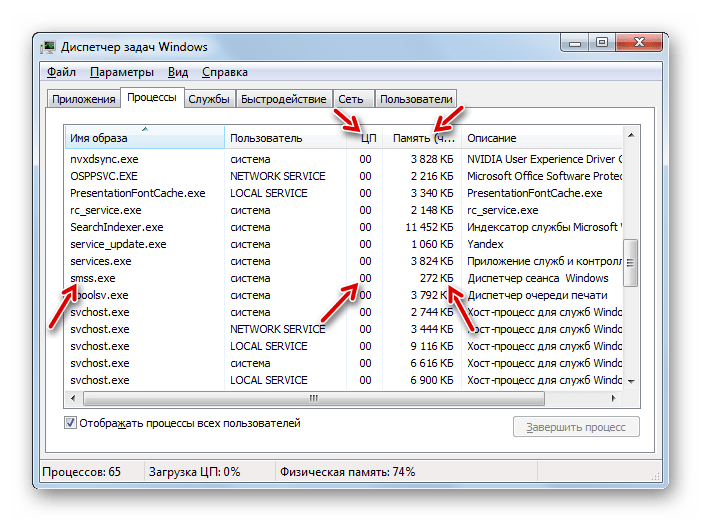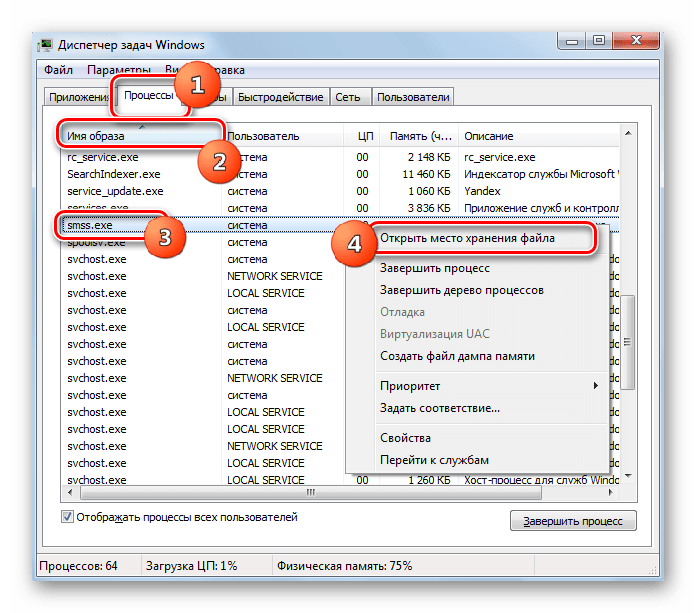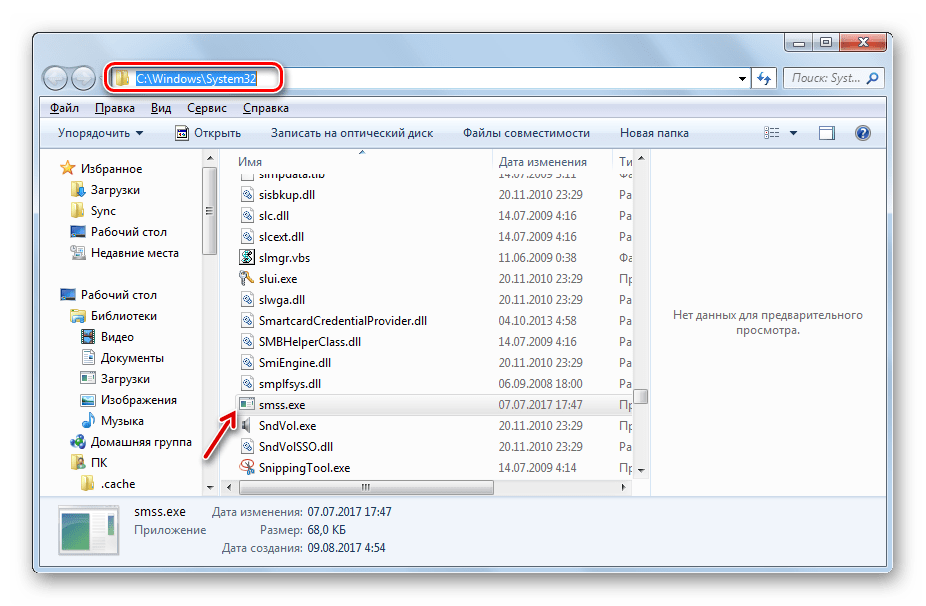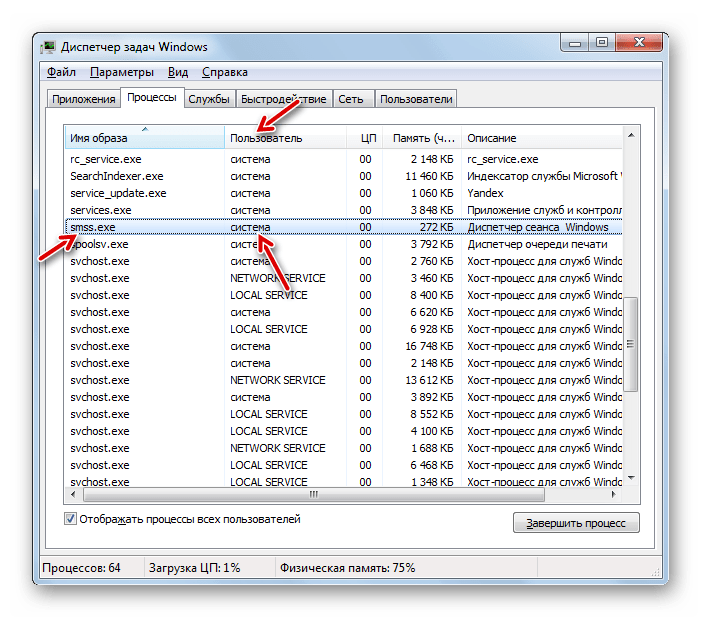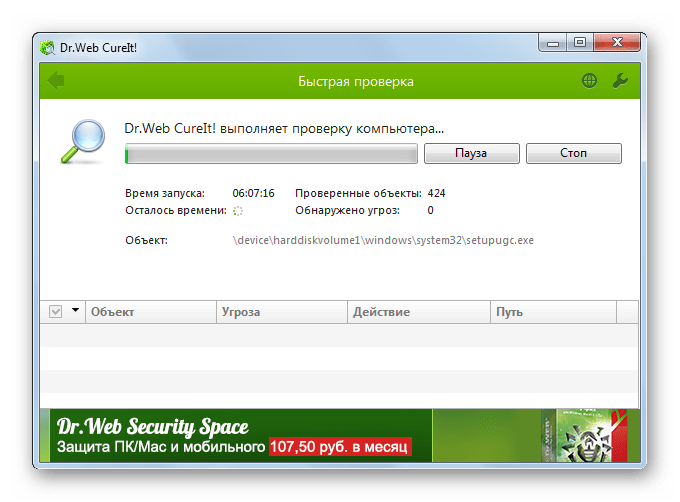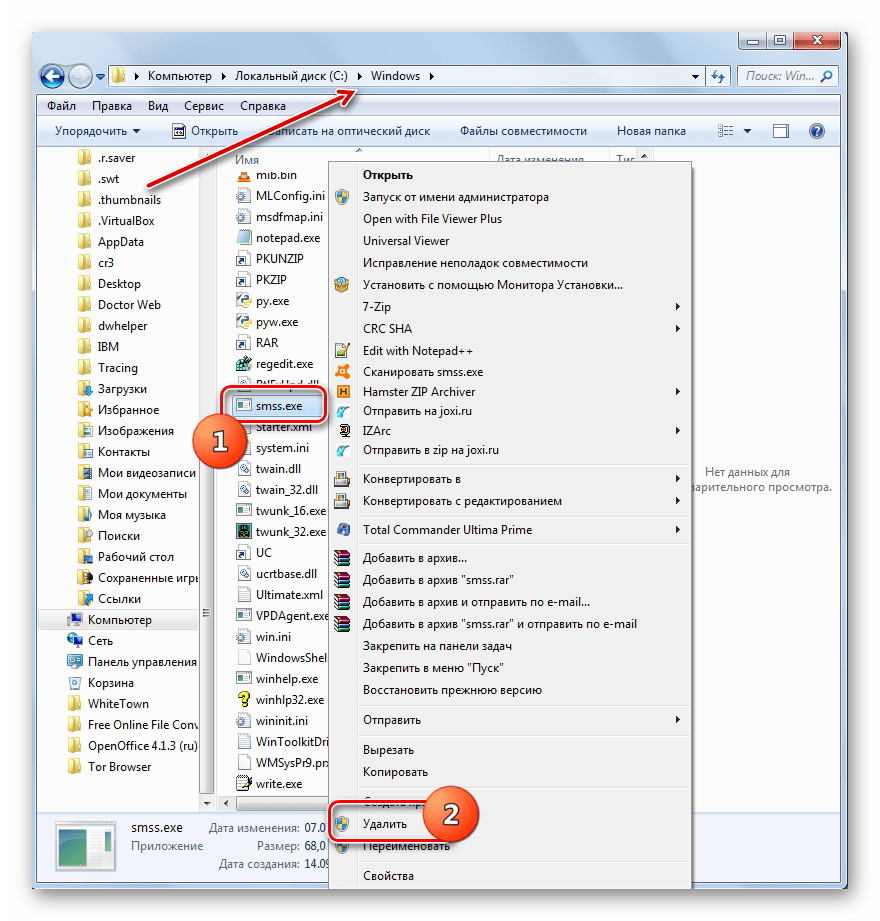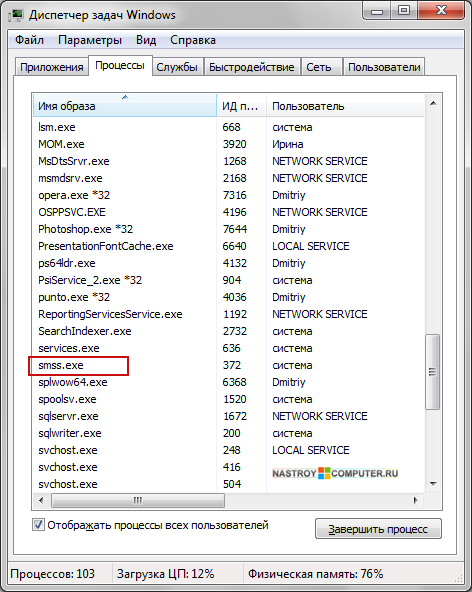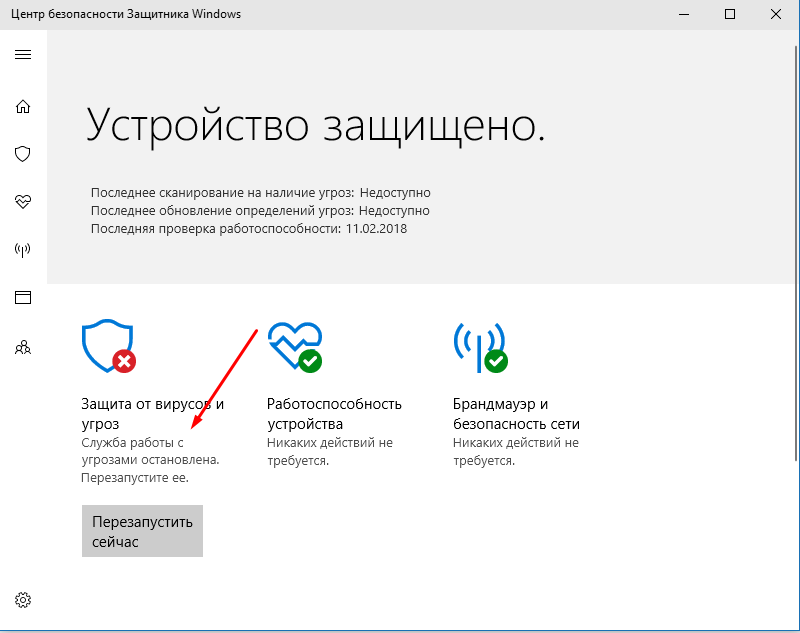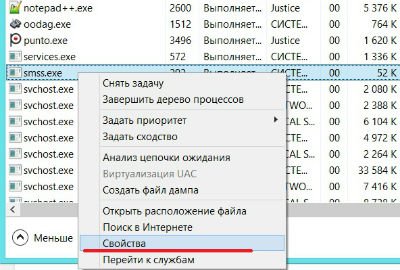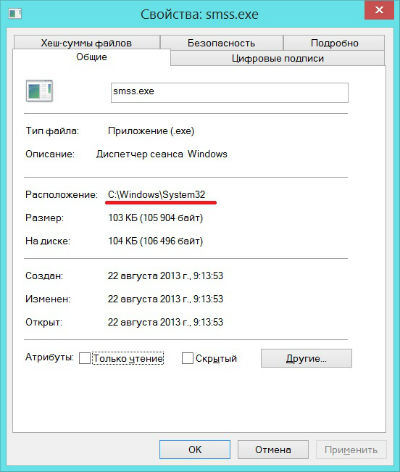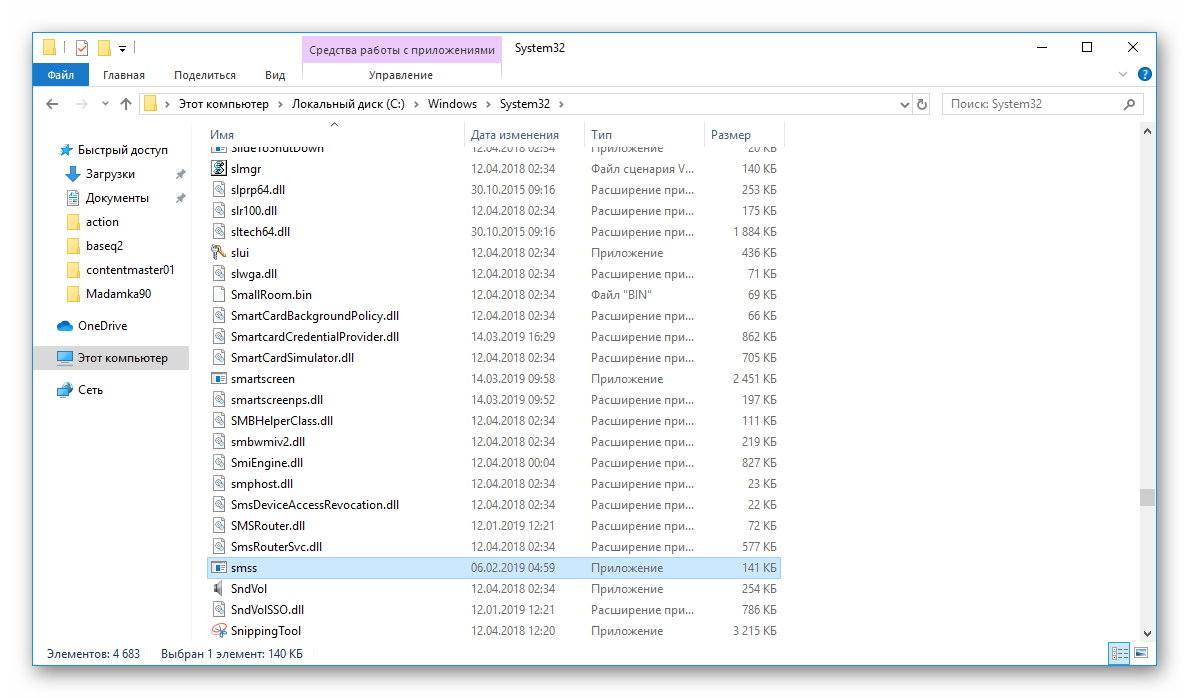Содержание
- Информация о SMSS.EXE
- Функции
- Месторасположение файла
- Вирус
- Вопросы и ответы
Среди многих процессов, которые пользователи различных версий ОС Виндовс могут наблюдать в «Диспетчере задач», постоянно присутствует SMSS.EXE. Выясним, за что он отвечает, и определим нюансы его работы.
Чтобы отобразить SMSS.EXE в «Диспетчере задач», требуется в его вкладке «Процессы» кликнуть кнопку «Отображать процессы всех пользователей». Связана такая ситуация с тем, что данный элемент не входит в ядро системы, но, несмотря на это, постоянно запущен.
Итак, после того, как вы нажали на вышеуказанную кнопку, среди элементов списка появится название «SMSS.EXE». Некоторых пользователей волнует вопрос: не вирус ли это? Давайте определим, чем же этот процесс занимается и насколько он безопасен.
Функции
Сразу нужно сказать, что настоящий процесс SMSS.EXE не только полностью безопасен, но без него даже невозможна работа компьютера. Его наименование является аббревиатурой английского выражения «Session Manager Subsystem Service», что на русский язык можно перевести, как «Субсистема управления сеансами». Но данный компонент принято называть проще – «Диспетчер сеансов Windows».
Как уже говорилось выше, SMSS.EXE не включен в ядро системы, но, тем не менее, является жизненно необходимым для неё элементом. Он при старте системы запускает такие важные процессы, как CSRSS.EXE («Процесс исполнения клиент/сервер») и WINLOGON.EXE («Программа входа в систему»). То есть, можно сказать, что при запуске компьютера именно изучаемый нами в данной статье объект стартует одним из первых и активирует другие важные элементы, без которых операционная система не заработает.
После выполнения своей непосредственной задачи по запуску CSRSS и WINLOGON «Диспетчер сеансов» хотя и функционирует, но находится в пассивном состоянии. Если взглянуть на «Диспетчер задач», то мы увидим, что данный процесс потребляет при этом совсем мало ресурсов. Тем не менее, если его завершить принудительно, то систему ожидает крах.
Кроме описанной выше основной задачи, SMSS.EXE отвечает за запуск системной утилиты проверки диска CHKDSK, инициализацию переменных окружения, производство операций по копированию, перемещению и удалению файлов, а также загрузку библиотек Known DLL, без которых также невозможна работа системы.
Месторасположение файла
Определим, где же расположен файл SMSS.EXE, который инициирует одноименный процесс.
- Чтобы это узнать, откройте «Диспетчер задач» и перейдите в раздел «Процессы» в режиме показа всех процессов. Найдите в перечне наименование «SMSS.EXE». Чтобы это было легче сделать, можно выстроить все элементы по алфавиту, для чего следует кликнуть по наименованию поля «Имя образа». После обнаружения необходимого объекта, кликните правой кнопкой мыши (ПКМ). Щелкайте «Открыть место хранения файла».
- Активировался «Проводник» в той папке, где размещен искомый файл. Чтобы узнать адрес этого каталога, достаточно посмотреть на адресную строку. Путь к нему будет следующий:
C:WindowsSystem32Ни в какой другой папке настоящий файл SMSS.EXE храниться не может.
Вирус
Как мы уже сказали, процесс SMSS.EXE не является вирусным. Но, в то же время, под него могут маскироваться и вредоносные программы. Среди основных признаков вируса следующие:
- Адрес места хранения файла отличается от того, который мы определили выше. Например, вирус может маскироваться в папке «Windows» или в любой другой директории.
- Наличие в «Диспетчере задач» двух и больше объектов SMSS.EXE. Настоящим может быть лишь один.
- В «Диспетчере задач» в графе «Пользователь» указано значение, отличное от «Система» или «SYSTEM».
- SMSS.EXE потребляет довольно много системных ресурсов (поля «ЦП» и «Память» в «Диспетчере задач»).
Первые три пункта являются прямым указанием на то, что SMSS.EXE фальшивый. Последний — только косвенное подтверждение, так как иногда процесс может потреблять много ресурсов не из-за того, что он вирусный, а по причине каких-либо сбоев в системе.
Итак, что же делать, если вы обнаружили один или несколько из вышеперечисленных признаков вирусной активности?
- Прежде всего, просканируйте компьютер антивирусной утилитой, например, Dr.Web CureIt. Это не должен быть стандартный антивирус, который установлен на вашем компьютере, так как если предположить, что система подверглась вирусной атаке, то стандартное антивирусное программное обеспечение уже пропустило вредоносный код на ПК. Также следует учесть, что проверку лучше делать или с другого устройства, или с загрузочной флэшки. В случае обнаружения вируса придерживайтесь тех рекомендаций, которые дает программа.
- Если же работа антивирусной утилиты не принесла результатов, но вы видите, что файл SMSS.EXE расположен не в том месте, где он должен находиться, то в этом случае есть смысл удалить его вручную. Для начала завершите процесс через «Диспетчер задач». Затем перейдите с помощью «Проводника» в директорию расположения объекта, щелкните по нему ПКМ и из списка выберите «Удалить». Если система запросит подтверждение удаления в дополнительном диалоговом окне, то следует подтвердить свои действия, нажав кнопку «Да» или «OK».
Внимание! Таким способом стоит удалять SMSS.EXE только в том случае, если вы убедились, что он расположен не на своем месте. Если файл находится в папке «System32», то даже в случае наличия остальных подозрительных признаков, вручную удалять его строго воспрещается, так как это может привести к непоправимому повреждению Windows.
Итак, мы выяснили, что SMSS.EXE является важным процессом, который отвечает за пуск операционной системы и ряд других задач. В то же время, иногда под личиной данного файла может скрываться и вирусная угроза.
Запустите диспетчер задач на своем ПК с Windows, и вы обнаружите, что в фоновом режиме работает множество системных процессов. Обычно нет причин беспокоиться об этих файлах и процессах, о том, что они делают, или сомневаться в их безопасности, если только они не влияют на производительность вашего ПК.
Даже если ваш интерес вызывает странный фоновый процесс, который ведет себя странно, определить его безопасность может быть сложно. Системный процесс, такой как smss.exe, обычно связан с неоправданно высокой загрузкой процессора и графического процессора. В этом руководстве мы объясним, что делает smss.exe и как проверить, есть ли на вашем компьютере безопасная версия файла.
Что такое smss.exe и для чего он нужен?
smss.exe — это исполняемый файл, который отвечает за работу подсистемы диспетчера сеансов (или диспетчера сеансов Windows). Это важный компонент операционной системы Windows, который запускается сразу после нажатия кнопки питания. Он отвечает за создание пользовательских сеансов и мониторинг других важных системных процессов, чтобы убедиться, что они работают правильно.
Например, smss.exe приведет к сбою вашего компьютера, если csrss.exe или winlogon.exe неисправны или неожиданно перестанут работать, что приведет к ошибке Blue Screen of Death (BSOD) . Точно так же ваш компьютер может зависнуть, если файл smss.exe поврежден или отсутствует. Это демонстрирует важность процесса подсистемы диспетчера сеансов.
Несмотря на то, что это жизненно важный системный файл, необходимый вашему компьютеру для правильной работы после запуска, бывают случаи, когда файл smss.exe становится пагубным для здоровья и производительности вашего ПК. В следующем разделе вы узнаете, как узнать, безопасен ли исполняемый файл Session Manager Subsystem на вашем компьютере.
Smss.exe безопасно?
Подсистема диспетчера сеансов — один из многих системных процессов, запускаемых при нажатии кнопки питания ПК. Это помогает вашему компьютеру правильно загружаться и наводит порядок для других программ. После этого он остается в фоновом режиме и отслеживает состояние важных системных процессов.
smss.exe потребляет крошечную и ничтожную часть ресурсов вашего ПК. Это законный файл, который не вызывает никаких проблем или проблем с производительностью. Если вы обнаружите, что процесс потребляет безумное количество ресурсов ЦП или замедляет работу вашего компьютера, вероятно, вредоносная программа маскируется под smss.exe.
Киберпреступники иногда называют вредоносное ПО по имени законных системных файлов, чтобы избежать обнаружения системой безопасности вашего ПК и антивирусным программным обеспечением. Вы можете определить легитимность файла smss.exe, проверив его местоположение на локальном диске и проверив его цифровую подпись.
Как проверить местоположение smss.exe и цифровую подпись
1. Запустите диспетчер файлов ( Ctrl + Shift + Esc ) и перейдите на вкладку « Подробности ». Щелкните правой кнопкой мыши smss.exe и выберите « Свойства».
Либо перейдите на вкладку « Процессы », щелкните правой кнопкой мыши диспетчер сеансов Windows и выберите « Свойства».
2. На вкладке « Общие » проверьте расположение файла и убедитесь, что в нем указано C: Windows System32 или C: Windows или C: Windows System32 Event Agent Bin.
3. Перейдите на вкладку «Цифровая подпись», проверьте список «Подпись» и убедитесь, что в нем указано « Microsoft Windows Publisher».
Как и многие другие системные процессы, встроенные в Windows 10, исполняемый файл smss.exe находится в каталоге C: Windows System32 . Для ПК под управлением более старых или устаревших операционных систем (Win 7 / Win 8 / Win 8.1) вы можете найти smss.exe, расположенный в C: Windows или C: Windows System32 Event Agent Bin.
Если исполняемый файл Session Manager Subsystem находится в какой-либо папке, отличной от упомянутых выше, это определенно вирус. Запустите его через средство безопасности или немедленно удалите со своего компьютера. Вы должны сделать то же самое, если файл не имеет цифровой подписи Microsoft Windows Publisher.
Как исправить и заменить smss.exe
Как упоминалось ранее, ваш компьютер может работать со сбоями, генерировать случайные ошибки и отказываться во время использования, если файл подсистемы диспетчера сеансов отсутствует или поврежден. Если файл smss.exe заражен вредоносным ПО, случайно удален или удален с вашего компьютера антивирусом, вы можете исправить (или заменить) его, используя указанные ниже инструменты и методы.
1. Исправьте smss.exe с помощью средства проверки системных файлов (SFC)
Система Windows File Checker (SFC) представляет собой отличный инструмент для восстановления поврежденных файлов. Он сканирует ваш компьютер и заменяет поврежденные системные файлы. Для получения эффективных результатов Microsoft рекомендует запускать средство обслуживания образов развертывания и управления ими (DISM) перед запуском средства проверки системных файлов, особенно если на вашем компьютере установлена Windows 10, Windows 8 или Windows 8.1.
Для более старых ОС вы можете запустить SFC напрямую (см. Шаг 3 ниже).
1. Щелкните правой кнопкой мыши кнопку «Пуск» и выберите « Командная строка (администратор)» в меню быстрого доступа.
2. Вставьте команду ниже в консоль и нажмите Enter.
DISM.exe /Online /Cleanup-image /Restorehealth
Эта команда предложит инструменту DISM предоставить файлы, необходимые для исправления и замены поврежденных файлов. Этот процесс может занять несколько минут, поэтому подождите, пока не получите сообщение об успешном выполнении, прежде чем запускать следующую команду.
3. Вставьте команду ниже в консоль и нажмите Enter
sfc /scannow
Windows просканирует ваши системные файлы и заменит все найденные поврежденные файлы. Этот процесс в равной степени занимает несколько минут; не закрывайте окно командной строки, пока сканирование не будет завершено на 100%.
2. Запустите служебную программу проверки диска.
Системные файлы могут быть повреждены, если на вашем жестком диске есть поврежденный сектор. Инструмент « Проверить диск» просканирует ваш жесткий диск на наличие неисправных секторов и автоматически исправит их. Вам следует запустить этот инструмент, если SFC не обнаруживает никаких повреждений системного файла и smss.exe продолжает потреблять чрезмерные ресурсы ЦП.
Запустите командную строку от имени администратора, вставьте команду ниже в консоль и нажмите Enter.
chkdsk C: /f /r
3. Переустановите Windows.
Если ни один из вышеперечисленных методов не решает проблему, возможно, вам придется выполнить чистую переустановку Windows в крайнем случае.
Понимание диспетчера сеансов Windows
На этом этапе мы надеемся, что вы теперь понимаете важность подсистемы диспетчера сеансов (или диспетчера сеансов Windows) на вашем ПК с Windows. Если на вашем устройстве установлена оригинальная версия файла smss.exe, беспокоиться не о чем.
Не пытайтесь принудительно остановить, отключить или удалить файл со своего устройства, даже если он загружает ресурсы ЦП и вызывает другие проблемы. Иногда проблему может решить простой перезапуск устройства. Если проблема не исчезнет, когда ваш компьютер снова включится, проверьте местоположение файла, цифровую подпись и просканируйте его антивирусом, прежде чем предпринимать какие-либо действия.
Процесс smss.exe – часть операционной системы Microsoft Windows 10 и более ранних версий. Он называется Session Manager – подсистемой диспетчера сеансов и отвечает за сеансы в системе. Его запуск важен для стабильного и безопасного функционирования компьютера и не должен останавливаться.
Особенности процесса smss.exe.
Что делает smss.exe
Процесс smss.exe является компонентом Microsoft Windows. Он выполняется во время загрузки системы и обрабатывает множество задач, включая создание переменной среды, запуск режимов ядра и пользователя, создание синхронизации DOS для различных устройств, создание в виртуальной памяти файлов подкачки и запуск входа в систему Windows. При его завершении эти задачи простаивают и в диспетчере задач могут отображаться как активные. Для него требуются другие системные процессы, в противном случае система будет отключена.
Почему smss.exe сильно грузит процессор
Ошибки часто вызваны конфликтом профилей пользователей или файлов установки, неправильным использованием или соответствующих каталогов, а также вредоносной атакой на систему. Когда возникают конфликты в профиле или с файлом, приложение может не передавать данные между необходимыми файлами. В диспетчере задач можно увидеть, что smss.exe грузит процессор. При неправильном использовании или повреждении файла или каталога приложений в целом может оказаться неспособным запуститься. Вредоносные атаки или заражения компьютера вирусами процесса smss.exe могут сделать всю систему замороженной или неспособной выполнять какие-либо необходимые вычислительные функции. Независимо от причины, при обнаружении системных ошибок компьютера определение лучшего решения должно быть первым шагом.
Удаление вируса smss.exe
В большинстве случаев менеджер управления диспетчера сеанса smss.exe считается безопасным. Тем не менее такие программы иногда становятся заражёнными, а некоторое вредоносное ПО замаскировано и определяется как известные безопасные системные файлы. Когда это происходит, обнаружить их может быть очень сложно, но, используя всестороннюю проверку, обычно они находятся и безопасно удаляются практически сразу. Общие сообщения об ошибках, которые могут видеть пользователи, включают:
- Файл не найден;
- Не удаётся найти файл;
- Устройство не распознано отсутствующим файлом.
Поскольку менеджер связан с USB-соединениями с компьютером, клавиатурой, мышью или другим аппаратным обеспечением, подключенным через USB-кабель, из-за ошибки он может работать неправильно. Если у вас нет опыта управления задачами на компьютере, лучше всего разрешить обрабатывать их системному сканеру или сканеру реестра. Многие задачи необходимы для выполнения определённых операций, и их удаление может привести к сбою, перезагрузке программы или всего компьютера. Как удалить вирус smss.exe в Windows 10? Запустите встроенный антивирус. Для этого нажмите Пуск, введите «Защита от вирусов и угроз» и нажмите Enter. В открывшемся окне нажмите кнопку «Выполнить проверку сейчас» и дождитесь окончания операции. При обнаружении вредоносного ПО следуйте инструкциям мастера – нужно будет очистить систему от ненужного софта и вирусов.
Единственный раз, когда происходит загрузка системного, – тогда, когда приходит обновление приложения от производителя ПО. При загрузке со сторонних сайтов будьте очень осторожны, поскольку они могут содержать дополнительное программное обеспечение, устанавливаемое без согласия пользователя, что может вызвать еще большую проблему, чем ошибка, которую вы получаете в результате отсутствия или неправильной работы утилиты! Когда появятся эти ошибки, проверьте, добавлено ли какое-либо новое оборудование или программное обеспечение. Если это так, решить проблему может простое удаление нового оборудования или программы. Если нет, выполните следующие действия:
- Сканирование любых обновлений драйверов для нового оборудования. Если были загружены новое оборудование или программы, им могут потребоваться обновлённые драйверы. Загрузите новые, защищённые драйверы и перезагрузите ПК.
- Загрузите и установите обновления. Независимо от версии Windows, которую вы используете, всегда рекомендуется установить последние обновления безопасности.
- Используйте антивирусные приложения.
Большинство антивирусных сканеров защитят ваш компьютер от основных угроз. Чтобы увеличить защиту, используйте встроенный в Windows сканер вредоносных программ. Если приведённые выше шаги не могут решить проблему, причина может скрываться в устаревшем оборудовании или программном обеспечении. Если в процессах не распознаётся winlogon.exe или csrss.exe, компьютер не сможет загрузиться. Если какой-либо из процессов неожиданно остановился, компьютер выключится, выйдет из строя или перезагрузится. Если вы заметили такие ошибки, настоятельно рекомендуется исправить проблему максимально быстро. Поскольку этот процесс имеет жизненно важное значение для загрузки Windows, ошибки могут привести к повреждению задействованных в запуске системных файлов. Поэтому использование антивирусного ПО обязательно!
Приветствую всех. В последнее время на компьютерах клиентов я все больше вижу вирусы, которые маскируются под системные процессы Windows. Об одном из таких процессов я уже писал в статье ошибка explorer.exe (рекомендую прочитать).
Сейчас, к сожалению, все чаще пользователи сталкиваются с ошибками приложения smss.exe и тому подобным. Обычно ошибка возникает уже в последствии работы вируса либо самой Windows. Пока подобные сообщения не появляются, то вы можете и не догадываться что у вас в компьютере сидит зловредный вирус.
Кстати в следующих статьях я расскажу об одном из опаснейших вирусов, о котором вы возможно даже и не подозреваете. Также подробно опишу методы борьбы с ним. Получайте анонсы новых статей на почту, чтобы не пропустить.
Содержание
- smss что это за процесс?
- Как удалить вирус smss.exe?
smss что это за процесс?
Файл smss.exe отвечает за работу процесса который запускает сеанс пользователя и при аварийном завершении работы приложений не дает Windows отвечать на их запросы. Сам процесс находится на системном диске, по умолчанию это диск C:
C:WINDOWSsystem32smss.exe (Путь по умолчанию)
Проверить месторасположение данного файла можно через диспетчер задач. Для запуска диспетчера зажмите сочетание клавиш Ctrl+Alt+Del. Если диспетчер не открылся, советую почитать статью — диспетчер задач отключен администратором.
После того как диспетчер задач открылся во вкладке процессы ищем процесс smss.exe. Нажимаем по нему правой кнопкой мыши и переходим в свойства.
После этого проверяем месторасположение в свойствах.
Если это путь по умолчанию (как на картинке), то процесс системный, если у вас несколько процессов, то проверяете путь каждого из них. Если он находится не в System32, то это однозначно вирус.
к меню ↑
Как удалить вирус smss.exe?
Скорее всего просто перейдя в папку с вирусом и удалив его, он после перезагрузки восстановится снова. Поэтому для удаления вируса smss, для начала рекомендую воспользоватся утилитой AVZ. Чистку проводим в 3 этапа, о них подробней читайте в статьях:
Как использовать антивирусную утилиту AVZ
Настройка микропрограмм с AVZ
Управление автозагрузкой с AVZ
Также не пропустить подобные вирусы снова поможет любой популярный бесплатный антивирус.
На этом все, теперь вы знаете как удалить smss.exe. После удаления, вирус smss.exe больше вас не побеспокоит. Удачи вам!
Эксперт: Игорь

26.06.2019 Windows Интересное Задать вопросНаписать пост
Некоторые вирусы обладают названиями и расположением схожим с системными файлами. Могут совпадать и названия процессов. Поэтому важно знать какая запущенная задача является вирусом, а какая нет. И нагрузка в этом случае не всегда является показателем. Ярким примером подобных процессов является smss.exe.
Что за процесс
Smss.exe – важный системный процесс, который называется «менеджер сеансов». Вообще это не отдельно взятая программа, а целая группа программ, объединённых в подсистему (компонент) в Windows. Запуск данного компонента производится при включении компьютера и фиксирует открытие пользовательского сеанса.
В Windows 10 название этого компонента выглядит, как «Диспетчер сеанса Windows» (который управляет теми же службами, что smss).
Также существует служба с очень похожим названием – SamSs. Служба отвечает за процесс lsass.exe, о котором можно узнать в нашей статье.
Функции и принцип работы
По завершении загрузки операционной системы происходит запуск сразу несколько контролирующих подсистем. Одной из этих систем является «Session manager subsystem», от чего сокращённое название и выглядит как smss. Она ответственна за работу пользователей с ОС.
То есть при запуске выполняется инициализация выбора пользователя. После выбора под каким пользователем выполняется вход система, из контролирующей превращается в наблюдательную фиксируя стабильность работы ОС в руках пользователя. Если возникает какая-то ошибка, то эта система аварийно завершает работу компьютера, чтобы избежать повреждений ОС. Поэтому многие синие экраны в качестве источника отключения указывают данный компонент.
Альтернативным алгоритмом работы является запрет для Windows отвечать сбоящим или зависшим приложениям.
Примечание! Являясь подсистемой Windows smss выполняет функции обычного процесса при загруженной пользовательской оболочке. Поэтому оба термина точно характеризуют поведение данного компонента.
Расположение файла
Располагаться данный файл физически может только в одном месте: каталоге Windows. Полный путь имеет вид: C:Windowssystem32smss.exe.
Если файл обнаруживается в другом месте – его следует удалить. Это вирус, который скорее всего причинит вред системе (если только у пользователя не установлено несколько копий Windows на разных дисках. Тогда следует применить правило: 1 копия – 1 файл).
Распознание в качестве вируса
Помимо указанного выше способа можно прибегнуть и к проверке антивирусной программой. В этом случае, если она сигнализирует, что файл инфицирован следует попытаться провести лечение или просто удалить его.
Для оригинального smss возможно инфицирование следующими вирусными программами: Adwar.DreamAd, Win32.Brontok и другими. Общей чертой этих вирусов является агрессивное вымогательство.
При удалении оригинального smss его можно восстановить с помощью диска для установки Windows в разделе «исправление системы».
Reader Interactions
Диспетчер задач показывает все запущенные приложения и службы операционной системы с подробностями. Пользователи открывают диспетчер задач, когда у них возникают проблемы с низкой производительностью системы или проверяются детали процесса. Большинство пользователей видят процесс с именем «smss.exe», работающий в фоновом режиме, и им интересно, что это за процесс. Некоторые могут даже подумать, если это законный процесс или вредоносное ПО. В этой статье вы узнаете, что такое процесс smss.exe, что он делает, и является ли он важным процессом, или вы можете удалить его для экономии памяти.
smss.exe в диспетчере задач
Smss.exe в диспетчере задач Windows
Smss.exe — это компонент семейства Windows NT, отвечающий за запуск и обработку пользовательского сеанса. SMSS означает Подсистему диспетчера сеансов, а расширение .exe указывает на исполняемый файл. Этот процесс запускается при запуске по умолчанию и отвечает за различные действия. Нет, «smss.exe» не является вирусом, это законный процесс в операционной системе Windows, если вы не видите их несколько в разных местах. Размер этого файла очень мал, и он работает очень мало системных ресурсов при работе в фоновом режиме. Подсистема диспетчера сеансов запускает режимы пользователя и ядра подсистемы Win32. Он также запускает приложение для входа в Windows «winlogon.exe».
Да, подлинный файл smss.exe важен для работы Windows и не представляет никакой угрозы безопасности. Однако некоторые вредоносные программы маскируют себя как smss.exe, что может представлять угрозу безопасности системы. Вы можете проверить местоположение файла, чтобы убедиться, что файл является легитимным. Самый простой способ проверить местоположение файла — открыть диспетчер задач и найти процесс на вкладке «Сведения»; щелкнув правой кнопкой мыши по процессу, вы можете выбрать Открыть местоположение файла. Если файл smss.exe находится в папке C: Windows System32, беспокоиться не о чем, поскольку это реальное расположение файла. Если файл находится где-то еще в системе, вероятно, это троян. Вы, вероятно, должны запустить полное сканирование системы, загрузив Вредоносные байты для Windows.
Исходное расположение приложения smss.exe
Должен ли я удалить smss.exe?
Теперь, когда мы знаем, что smss.exe является законным файлом Windows, разработанным Microsoft. Мы рекомендуем пользователям не удалять и не выходить из этого конкретного компонента, поскольку он является одним из компонентов Windows и помогает Системе быть стабильной и работать безопасно. Если вы отключите или закроете его во время работы Windows, система может зависнуть, что потребует полной перезагрузки. Если пользователь удалит этот файл, Windows не запустится.
Запустить Диспетчер задач на вашем ПК с Windows, и вы обнаружите, что в фоновом режиме работает множество системных процессов. Обычно нет причин беспокоиться об этих файлах и процессах, о том, что они делают, или сомневаться в их безопасности, если только они не влияют на производительность вашего ПК.
Даже если ваш интерес вызывает странный фоновый процесс, который ведет себя странно, определить его безопасность может быть сложно. Системный процесс, такой как smss.exe, обычно связан с неоправданно высокой загрузкой процессора и графического процессора. В этом руководстве мы объясним, что делает smss.exe и как проверить, есть ли на вашем компьютере безопасная версия файла.
smss.exe — это исполняемый файл, который отвечает за работу подсистемы диспетчера сеансов (или диспетчера сеансов Windows). Это важный компонент операционной системы Windows, который запускается сразу после нажатия кнопки питания. Он отвечает за создание пользовательских сеансов и мониторинг других важных системных процессов, чтобы убедиться, что они работают правильно.
Например, smss.exe приведет к сбою вашего компьютера, если csrss.exe или winlogon.exe сбой или неожиданно перестают работать, что вызывает ошибку «синий экран смерти» (BSOD). Точно так же ваш компьютер может зависнуть, если файл smss.exe поврежден, поврежден или отсутствует. Это демонстрирует важность процесса подсистемы диспетчера сеансов.
Несмотря на то, что это жизненно важный системный файл, необходимый вашему компьютеру для правильной работы после запуска, бывают случаи, когда файл smss.exe становится пагубным для здоровья и производительности вашего ПК. В следующем разделе вы узнаете, как узнать, безопасен ли исполняемый файл Session Manager Subsystem на вашем компьютере.
Smss.exe безопасно?
Подсистема диспетчера сеансов — один из многих системных процессов, которые запускаются при нажатии кнопки питания ПК. Это помогает вашему компьютеру правильно загружаться и наводит порядок для других программ. После этого он остается в фоновом режиме и отслеживает состояние важных системных процессов.
smss.exe потребляет крошечную и незначительную часть ресурсов вашего ПК. Это законный файл, который не вызывает никаких проблем или проблем с производительностью. Если вы обнаружите, что процесс потребляет безумное количество ресурсов ЦП или замедляет работу вашего компьютера, вероятно, вредоносная программа маскируется под smss.exe.
Киберпреступники иногда называют вредоносное ПО по имени законных системных файлов, чтобы избежать обнаружения системой безопасности вашего ПК и антивирусным программным обеспечением. Вы можете определить легитимность файла smss.exe, проверив его местоположение на локальном диске и проверив его цифровую подпись.
Как проверить местоположение smss.exe и цифровую подпись
- Запустите диспетчер файлов (Ctrl + Shift + Esc) и перейдите на вкладку «Подробности». Щелкните правой кнопкой мыши smss.exe и выберите «Свойства».
Либо перейдите на вкладку «Процессы», щелкните правой кнопкой мыши Диспетчер сеансов Windows и выберите «Свойства».
- На вкладке «Общие» проверьте расположение файла и убедитесь, что в нем указано C: Windows System32 или C: Windows или C: Windows System32 Event Agent Bin.
- Перейдите на вкладку «Цифровая подпись», проверьте список «Подпись» и убедитесь, что в нем указано «Microsoft Windows Publisher».
Как и многие другие системные процессы, встроенные в Windows 10, исполняемый файл smss.exe находится в каталоге C: Windows System32. Для ПК под управлением более старых или устаревших операционных систем (Win 7 / Win 8 / Win 8.1) вы можете найти smss.exe, расположенный в C: Windows или C: Windows System32 Event Agent Bin.
Если исполняемый файл Session Manager Subsystem находится в какой-либо папке, отличной от упомянутых выше, это определенно вирус. Запустите его через средство безопасности или немедленно удалите со своего компьютера. Вы должны сделать то же самое, если файл не имеет цифровой подписи Microsoft Windows Publisher.
Как исправить и заменить smss.exe
Как упоминалось ранее, ваш компьютер может работать со сбоями, генерировать случайные ошибки и отказываться во время использования, если файл подсистемы диспетчера сеансов отсутствует или поврежден. Если файл smss.exe заражен вредоносным ПО, случайно удален или удален с вашего компьютера антивирусом, вы можете исправить (или заменить) его, используя указанные ниже инструменты и методы.
- Исправьте smss.exe с помощью средства проверки системных файлов (SFC).
Средство проверки системных файлов Windows (SFC) — отличный инструмент для восстановления поврежденных файлов. Он сканирует ваш компьютер и заменяет поврежденные системные файлы. Для эффективных результатов Microsoft рекомендует запуск инструмента обслуживания образов развертывания и управления ими (DISM) перед запуском средства проверки системных файлов, особенно если ваш компьютер работает под управлением Windows 10, Windows 8 или Windows 8.1.
Для более старых ОС вы можете запустить SFC напрямую (см. Шаг 3 ниже).
- Щелкните правой кнопкой мыши кнопку «Пуск» и выберите «Командная строка (администратор)» в меню быстрого доступа.
- Вставьте команду ниже в консоль и нажмите Enter.
DISM.exe / Online / Cleanup-image / Restorehealth
Эта команда предложит инструменту DISM предоставить файлы, необходимые для исправления и замены поврежденных файлов. Этот процесс может занять несколько минут, поэтому подождите, пока не получите сообщение об успешном выполнении, прежде чем запускать следующую команду.
- Вставьте команду ниже в консоль и нажмите Enter.
sfc / scannow
Windows просканирует ваши системные файлы и заменит все найденные поврежденные файлы. Этот процесс в равной степени занимает несколько минут; не закрывайте окно командной строки до тех пор, пока сканирование не будет завершено на 100%.
- Запустите служебную программу проверки диска.
Системные файлы могут быть повреждены, если на вашем жестком диске есть поврежденный сектор. Инструмент «Проверить диск» просканирует ваш жесткий диск на наличие неисправных секторов и автоматически исправит их. Вам следует запустить этот инструмент, если SFC не обнаруживает никаких повреждений системного файла и smss.exe продолжает потреблять чрезмерные ресурсы ЦП.
Запустите командную строку от имени администратора, вставьте команду ниже в консоль и нажмите Enter.
chkdsk C: / f / r
- Переустановите Windows.
Если ни один из вышеперечисленных методов не решает проблему, возможно, вам придется выполнить чистую переустановку Windows в крайнем случае.
Понимание диспетчера сеансов Windows
На этом этапе мы надеемся, что вы теперь понимаете важность подсистемы диспетчера сеансов (или диспетчера сеансов Windows) на вашем ПК с Windows. Если на вашем устройстве установлена законная версия файла smss.exe, беспокоиться не о чем.
Не пытайтесь принудительно остановить, отключить или удалить файл со своего устройства, даже если он загружает ресурсы ЦП и вызывает другие проблемы. Иногда проблему может решить простой перезапуск устройства. Если проблема не исчезнет, когда ваш компьютер снова включится, проверьте местоположение файла, цифровую подпись и просканируйте его антивирусом, прежде чем предпринимать какие-либо действия.